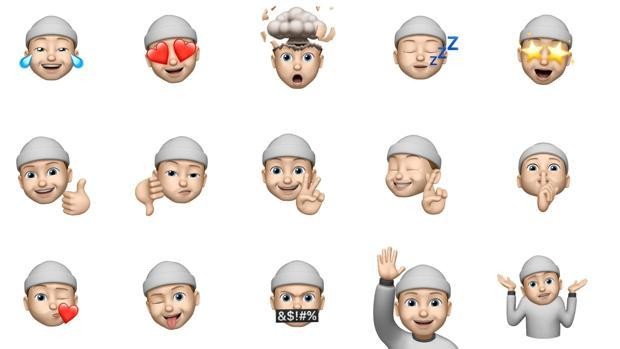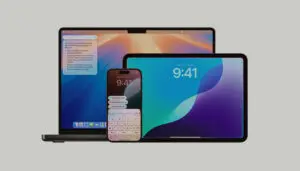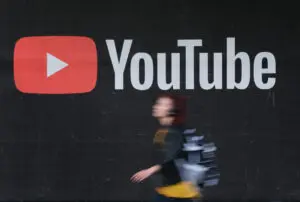WhatsApp cuenta con un enorme número de usuarios alrededor del mundo y, para muchos, se ha convertido en el medio predilecto para conectar con los más cercanos. Sin embargo, esto no implica que la mayoría conozcan todos las funcionalidades que ofrece la aplicación. A pesar de que la herramienta no permite el uso de aplicaciones externas que tienen como objetivo principal alterar la experiencia, hay algunos trucos que podemos seguir para ponerla a nuestro gusto. Como, por ejemplo, crear tus propios emojis, ocultar las fotos y las conversaciones de miradas indiscretas o dictar mensajes.
Utiliza tu cara
Una de las funcionalidades más divertidas del servicio de mensajería. Quienes empleen terminales iPhone cuentan con la posibilidad de ponerle su cara a los emojis que empleen en sus mensajes desde dentro de WhatsApp. Lo único que hace falta es abrir una conversación cualquiera dentro de la ‘app’ de mensajería. Si pulsa sobre el icono de emoji, que aparece en la esquina inferior izquierda del teclado, encontrará tres puntos suspensivos (‘…’) que deberá pulsar para comenzar a diseñar su propio avatar.
En caso de que su dispositivo sea Android, puede optar por descargar alguna de las aplicaciones que permiten su diseño y que se pueden encontrar en Google Store. Si, además, es de gama alta, también es probable que cuente con una funcionalidad para diseñarlos, como es el caso de la nueva herramienta My Emoji que incorporan los teléfonos de Samsung.
Sin escribir
Si le da pereza escribir o, simplemente, la opción de dictar mensajes le resulta más cómoda, debe saber que WhatsApp cuenta con una funcionalidad que lo permite. Tan solo tiene que abrir la conversación en la que quiere enviar el mensaje, hacer ‘click’ sobre la barra de escritura y pulsar encima del icono con forma de micrófono alojado en la parte inferior de la pantalla. En es mismo instante, se abrirá la opción de grabador de voz que irá transcribiendo todas las palabras que el usuario dice. También es posible poner signos de puntuación, como comas o puntos, simplemente mencionándolos. Asimismo, se puede editar el resultado final antes de enviar el texto.
Cambia el tipo de letra
Si quieres enviar una frase en negrita en WhatsApp, tiene que asegururarse de que el mensaje vaya acompañado por dos símbolos de asterisco. Uno al principio y otro al final del texto (*mensaje*).
En caso de que quieras enviar un mensaje en cursiva, el procedimiento que debe seguir es similar al que hemos seguido para escribir en negrita. La única diferencia es que, en vez de utilizar asteriscos, tendrá que empleas guiones bajos (_mensaje_).
Asimismo, para enviar un mensaje tachado tendrás que cambiar los guiones bajos por virgulillas, (~mensaje~). Por último, si quieres cambiar el tipo de letra el único alternativo es el monoespaciado. Para conseguirlo, solo tienes que colocar tres comas voladas al principio y al final (“`mensaje“`).
Si ves que te lías con tanto símbolo, también es posible realizar los cambios desde la misma barra de escritura. Para ello, tienes que escribir el texto y, antes de enviarlo, pulsar encima y seleccionar todas las palabras. A continuación verás como se le dan varias opciones de edición entre las que figura cambiar la letra.
Sin fisgones
Puede ser que vivas con una persona que es curiosa de más y le gusta fisgar tu teléfono. En ese caso, debes saber que WhatsApp cuenta con funcionalidades que permiten proteger los mensajes. Para lograrlo, uno de los mejores mecanismos es el de ponerle contraseña a la plataforma, algo que impedirá que cualquier persona ajena pueda acceder a la aplicación.
Protege tus fotos
Cabe recordar, a su vez, que WhatsApp es uno de los medios predilectos para enviar fotografías y vídeos entre contactos. Es posible que alguno de ellos resulte especialmente íntimo, por lo que, si el usuario es especialmente pudoroso, lo ideal es que no se descarguen en el ‘smartphone’ por defecto.
Tan solo hay que abrir la aplicación y entrar en el apartado de ‘Configuración’ o ‘Ajustes’. Una vez ahí, debe dirigirse a ‘Datos y almacenamiento’, donde los usuarios se encontrarán con algunas opciones sobre el uso de datos del teléfono móvil.
La idea es entrar en cada una de las categorías (Fotos, Audio, Vídeo y Documentos) que hacen referencia a las descargas automáticas de distintos archivos y activar la opción ‘Nunca’. En teoría se trata de una función para ahorrar datos móviles, pero completada esta tarea, todo el material recibido (excepto los mensajes) habrá que darle ‘permiso’ para su descarga. Esto no quiere decir que no puedas verlo: pulsándolo podrás acceder a su contenido. Esta medida, sin embargo, no se aplica a la versión para navegadores web de escritorio WhatsApp Web.
Fuente: ABC